Come scaricare video pubblici di Facebook
Facebook è la più grande piattaforma di social media. Ci sono tantissimi video interessanti e preziosi su Facebook. Molto spesso, potresti voler conservare alcuni video di Facebook per la visualizzazione offline.
Questo sito fornisce un servizio gratuito di download di video da Facebook. Non richiede installazione e registrazione di software. La parte migliore è che è totalmente gratuito e non c'è limite al numero di video che desideri scaricare.
Di seguito è riportata una guida passo passo per salvare i tuoi video da Facebook sul tuo dispositivo.
Passaggio 1: seleziona un video di Facebook
Accedi al tuo account Facebook. Cerca un video che desideri scaricare.
- Scorri la pagina del feed di notizie o la cronologia del tuo profilo oppure
- inserisci il nome di un poster video nella barra di ricerca nella parte superiore della pagina e vai alla cronologia dell'account di questa persona, oppure
- digita la parola chiave "video" nella barra di ricerca, premi Invio e selezionane una dal risultato della ricerca.
Da qualche parte sotto il nome del poster, se viene trovato un lucchetto o l'icona di una sagoma di due persone, il video è privato. Altrimenti, supponiamo che il video sia pubblico. Per il momento Facebooks può scaricare solo video pubblici. La funzionalità per scaricare quelli privati sarà fornita nel prossimo futuro.
Per scaricare video pubblici, procedi nel seguente modo.
Passaggio 2: copia l'URL del video
Fare clic con il tasto destro sul video selezionato e verrà visualizzato un menu a discesa.
- Fai clic su "Mostra URL video" per visualizzare una piccola casella di testo contenente l'URL del video. Seleziona l'URL facendo clic sul collegamento nella casella di testo, quindi premi Ctrl+C su Windows o ⌘ Command+C su Mac per copiarlo. O
- Fai clic su "Copia URL video all'ora corrente" per memorizzare l'URL negli appunti di sistema (premi il tasto logo Windows + V per visualizzare l'URL memorizzato in una finestra di dialogo).
Nel caso in cui il menu a discesa non venga visualizzato, assicurati di fare clic con il pulsante destro del mouse sul video ancora qualche volta.
Se il mouse non dispone del pulsante destro del mouse, fare clic sul lato destro del mouse oppure utilizzare due dita per fare clic con il mouse.
Se utilizzi un trackpad, usa due dita per toccarlo o premi il lato inferiore destro del trackpad.
Su un Mac, puoi tenere premuto Ctrl e fare clic sul video per visualizzare il menu a discesa.
Passaggio 3: incolla l'URL del video su facebooks.pro
Apri facebooks.pro e incolla il video nella casella di input nella parte superiore della pagina, quindi premi Ctrl+V per Windows o ⌘ Command+V per Mac. Puoi anche fare clic con il pulsante destro del mouse sulla casella di input e fare clic su "Incolla" nel menu a discesa.
Fai clic sul pulsante "Cerca" e attendi fino a quando la pagina principale non viene aggiornata con la miniatura del video
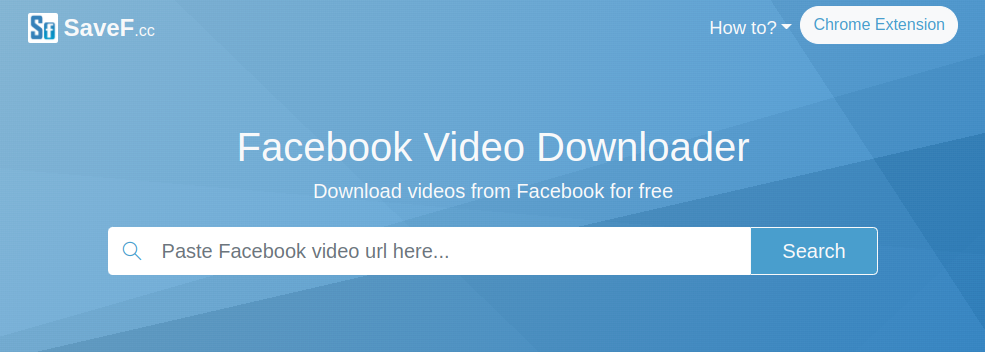
Passaggio 4: scarica il video
Fare clic sul pulsante "Download" per salvare il video o l'audio MP3 nella cartella "Download" predefinita del sistema. tuttavia potresti dover confermare il download o selezionare una cartella diversa per salvare i dati a seconda delle impostazioni del tuo browser.
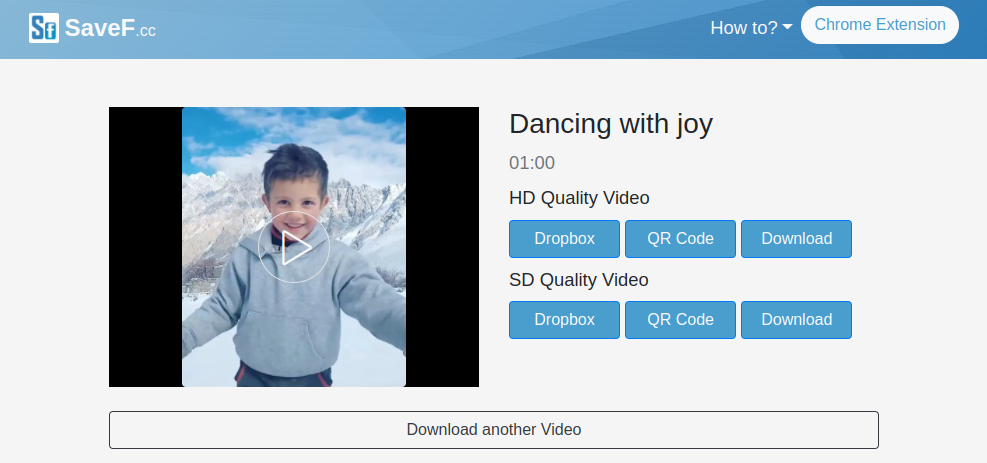
Per una migliore qualità, seleziona la risoluzione video HD 720p, 1080p o una risoluzione superiore per PC desktop o smartphone di fascia alta. È la scelta preferita se utilizzi un PC desktop o uno smartphone di fascia alta. La SD 240p o 360p offre prestazioni migliori per i telefoni cellulari di fascia bassa.